Comment résoudre rapidement le problème de Pale Moon qui ne sauvegarde pas les mots de passe
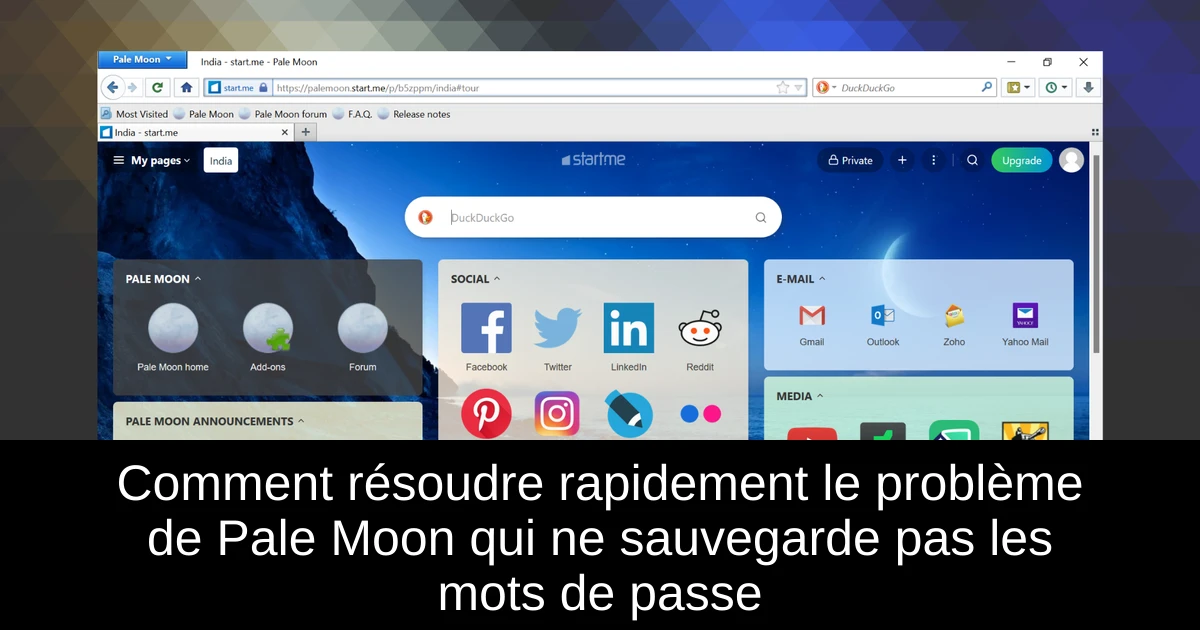
Si vous êtes un utilisateur de Pale Moon et que vous rencontrez des difficultés pour sauvegarder vos mots de passe, vous n'êtes pas seul. De nombreux utilisateurs de ce navigateur open-source ont constaté que leur navigateur ne conserve pas les identifiants nécessaires pour se connecter facilement à leurs sites préférés. Heureusement, plusieurs solutions existent pour remédier à ce problème et permettre à Pale Moon de remplir efficacement sa fonction de gestion des mots de passe. Dans cet article, nous allons explorer différentes méthodes qui vous aideront à retrouver cette fonctionnalité essentielle, vous permettant ainsi de naviguer sans tracas.
1) Vérifiez si Pale Moon est autorisé à sauvegarder les mots de passe
- Lancez votre navigateur Pale Moon, puis cliquez sur le menu situé en haut à gauche.
- Sélectionnez l'option Permissions dans le menu déroulant.
- Dans le menu Store Passwords, assurez-vous que l'option Autoriser est sélectionnée.
Cette étape est cruciale car il se peut que l'option de sauvegarde des mots de passe ait été modifiée, ce qui entrave la sauvegarde des identifiants.
2) Vérifiez les paramètres de sauvegarde des mots de passe pour un site spécifique
- Accédez à la section Permissions en utilisant le menu Pale Moon.
- Trouvez le site pour lequel vous ne recevez pas l'invite de sauvegarde des mots de passe.
- Assurez-vous que l'option Store Passwords pour ce site est réglée sur Autoriser.
Parfois, il arrive que les utilisateurs cliquent par erreur sur l'option “Ne jamais enregistrer le mot de passe pour ce site” lors de leur première visite, d'où l'importance de vérifier ces paramètres.
3) Mettez à jour Pale Moon
- Ouvrez le menu Pale Moon puis survolez l'option Aide.
- Sélectionnez Vérifier les mises à jour dans le sous-menu.
- Le navigateur recherchera alors les mises à jour disponibles et les installera automatiquement.
Il est essentiel de maintenir votre navigateur à jour, car les nouvelles versions corrigent souvent des bugs et améliorent les performances, pouvant résoudre des problèmes liés à la gestion des mots de passe.
4) Effacez le cache et les cookies
- Pressez les touches Ctrl + Maj + Suppr pour ouvrir la boîte de dialogue Effacer l'historique récent.
- Dans le menu déroulant, sélectionnez Tout pour la période à effacer.
- Cliquez sur l'option Détails, puis cochez uniquement les cases Cookies et Cache.
- Validez en cliquant sur Effacer maintenant et redémarrez votre navigateur.
Cette action peut souvent résoudre des problèmes de corruption liés aux cookies ou au cache, permettant ainsi à votre navigateur de recommencer sur de bonnes bases.
5) Réinstallez Pale Moon
- Pressez les touches Windows + R pour lancer la commande Exécuter, puis tapez appwiz.cpl dans le champ de texte et validez.
- Trouvez le navigateur Pale Moon, sélectionnez-le, puis cliquez sur Désinstaller.
- Une fois la désinstallation terminée, téléchargez à nouveau Pale Moon et installez-le.
Cette méthode est souvent efficace si le problème d'enregistrement des mots de passe provient d'une installation défectueuse.
Conclusion
Pale Moon est un navigateur qui mérite d'être pris au sérieux, surtout pour sa capacité à protéger vos données. Si vous rencontrez des soucis pour sauvegarder vos mots de passe, les solutions que nous avons abordées devraient vous aider à résoudre ce problème. Pensez à vérifier régulièrement les mises à jour de votre navigateur et à gérer vos paramètres de sécurité. N'hésitez pas à expérimenter avec ces différentes étapes pour trouver celle qui fonctionne le mieux pour vous. Une navigation sans password perdu, c'est la promesse de Pale Moon!
Passinné en jeuxvidéo, high tech, config PC, je vous concote les meilleurs articles

Newsletter VIP gratuit pour les 10 000 premiers
Inscris-toi à notre newsletter VIP et reste informé des dernières nouveautés ( jeux, promotions, infos exclu ! )













